Truy xuất số hàng tương ứng với giá trị phù hợp khi tra cứu trong Excel 2010
Để truy xuất số hàng tương ứng với giá trị khớp trong tra cứu, chúng tôi sử dụng hàm MAX, cùng với các hàm IF và ROW trong Microsoft Excel 2010.
MAX: Hàm này được sử dụng để trả về số lớn nhất trong một tập giá trị. Nó bỏ qua các giá trị logic và văn bản.
Cú pháp của hàm “MAX”: = MAX (number1, [number2],….)
Ví dụ: _ _Range A1: A4 chứa danh sách các số và chúng ta cần trả về số tối đa.
_ Thực hiện theo các bước dưới đây: -_ * Chọn ô B1 và viết công thức.
_ = MAX (A1: A4) , nhấn Enter trên bàn phím của bạn . _ Hàm sẽ trả về 9.
-
Do đó 9 là giá trị lớn nhất trong phạm vi A1: A4.
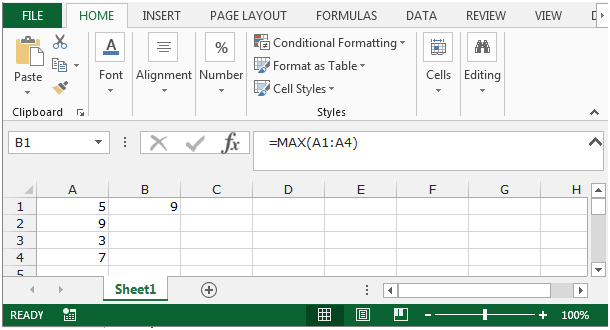
NHỎ: – Hàm này được sử dụng để trả về giá trị nhỏ nhất thứ k trong một tập dữ liệu.
Cú pháp của hàm “SMALL”: = SMALL (mảng, k)
Ví dụ: Cột A chứa vài số, chúng ta muốn tìm số nhỏ nhất trong danh sách . Chọn ô B1.
Viết công thức = SMALL (A1: A4,1) _ _Nhấn Enter trên bàn phím của bạn.
-
_ Hàm sẽ trả về số nhỏ nhất trong hàng._
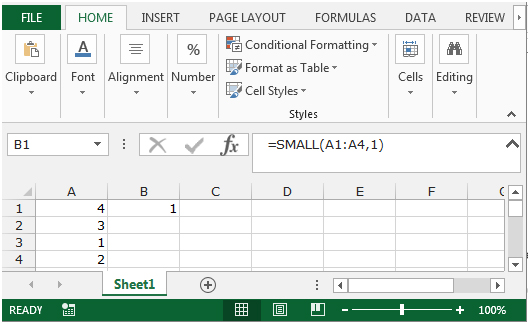
IF: – Kiểm tra xem một điều kiện có được đáp ứng hay không và trả về một giá trị nếu Đúng và một giá trị khác nếu Sai.
Cú pháp của hàm “IF” = if (kiểm tra logic, [value_if_true], [value_if_false]) Hàm sẽ thực hiện một kiểm tra logic và đưa ra kết quả dựa trên việc nó đúng hay sai.
Ví dụ: _ _Các ô A2 và A3 chứa các số 3 và 5. Nếu ô chứa 3, thì công thức sẽ hiển thị “Có”, ngược lại là “Không” .
_ = IF (A1 = 3, “Có”, “Không”) _
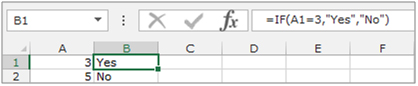
ROW: – Hàm này được sử dụng để trả về số hàng của một tham chiếu ô.
Cú pháp của hàm “ROW”: = ROW (tham chiếu)
Ví dụ: _ _ = ROW (A1) sẽ trả về 1 _ = ROW (A1: A10) sẽ trả về 1_ _ = ROW (A1: C10) sẽ trả về 1_

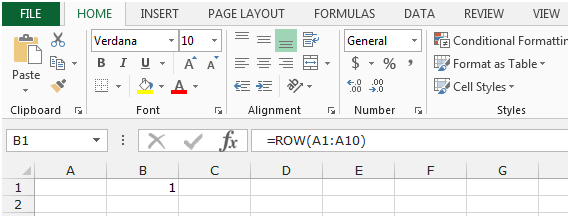
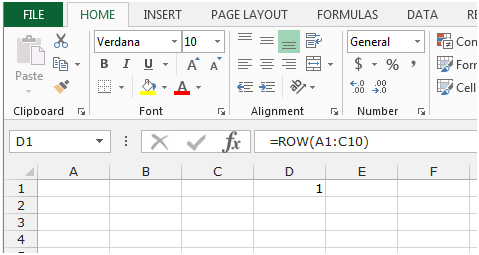
Hãy xem cách chúng ta có thể sử dụng hàm MAX để chọn số, hàm IF sẽ kiểm tra phép thử logic và hàm ROW sẽ xác định số hàng tương ứng với giá trị phù hợp trong tra cứu. Hãy lấy một ví dụ để hiểu cách chúng tôi có thể truy xuất số hàng tương ứng với một giá trị phù hợp trong tra cứu.
Để lấy số hàng, chúng ta sẽ sử dụng hàm MAX, cùng với các hàm IF và ROW trong Microsoft Excel 2010 và 2013.
Chúng ta cần tìm kiếm Danh sách 1 (cột A) cho từng văn bản trong cột C và lấy ra số hàng tương ứng. Trong trường hợp này, chúng ta cần so sánh giá trị tra cứu được đưa ra trong C2 với mỗi mục nhập trong cột A và tìm số hàng tương ứng của nó. Số hàng này phải được trả lại trong E2.
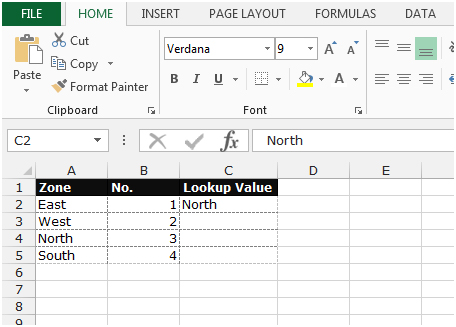
Thực hiện theo các bước sau: – * Chọn ô E2.
-
Viết công thức lấy số hàng tương ứng.
-
= MAX (IF ($ A $ 2: $ A $ 5 = C2, ROW ($ A $ 2: $ A $ 5)))
-
Nhấn Ctrl + Shift + Nhập bàn phím
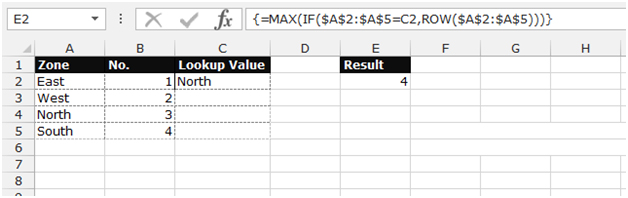
-
Hàm sẽ truy xuất số hàng tương ứng với một giá trị phù hợp trong tra cứu.
Lưu ý: – Nếu chúng ta thay đổi giá trị tra cứu, kết quả sẽ tự động thay đổi. Xem ảnh chụp màn hình bên dưới – Giá trị tra cứu đã được thay đổi thành Tây và kết quả tương ứng của nó là 3 được hiển thị trong ô E2.
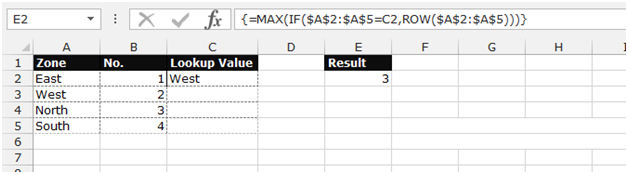
Chúng ta có thể sử dụng một công thức khác, để có được kết quả tương tự, hãy làm theo các bước dưới đây * Chọn ô E2.
-
Viết công thức lấy số hàng tương ứng.
* = SMALL (IF ($ A $ 2: $ A $ 8 = $ C $ 2, ROW ($ A $ 2: $ A $ 8), 99999), ROW () – ROW ($ C $ 2) +1)
Nhấn Ctrl + Shift + Enter trên bàn phím Công thức sẽ như thế này – \ {= SMALL (IF ($ A $ 2: $ A $ 8 = $ C $ 2, ROW ($ A $ 2: $ A $ 8), 99999), ROW () -ROW ($ C $ 2) +1)}
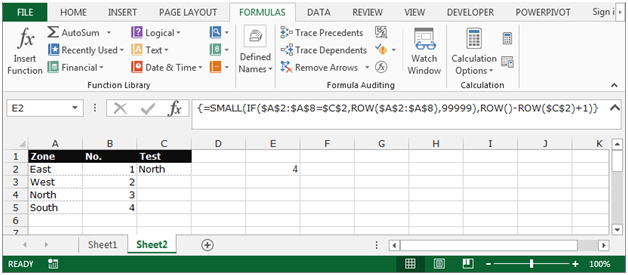
-
Hàm sẽ truy xuất từng số hàng tương ứng với giá trị tra cứu thành công.